


在Windows 7系统中,桌面主题和壁纸是用户个性化设置的重要组成部分,可以为桌面带来更加个性化和美观的外观。但是有时候用户可能会想要了解Windows 7桌面主题和壁纸存储在哪个文件夹中,以便进行备份、更改或分享。知道主题和壁纸存储的位置可以帮助用户更好地管理自己的个性化设置。那么,在Windows 7中,桌面主题和壁纸具体存储在哪个文件夹呢?
具体方法如下:
1、迅速双击桌面上的“计算机”图标,进入C盘。

2、通常系统文件存放在C盘中,因此双击C盘。
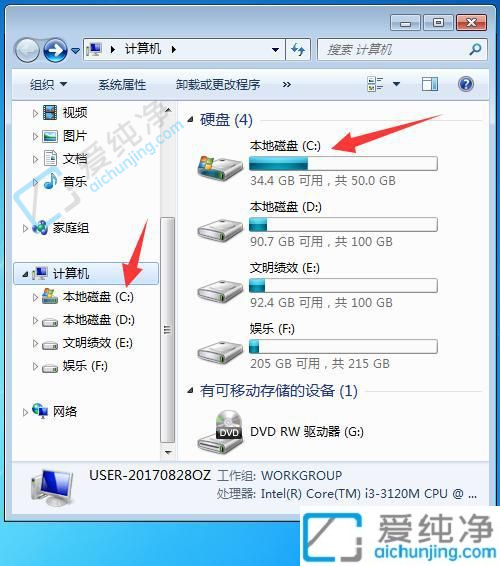
3、打开C盘,在其中找到并进入“Windows”文件夹。
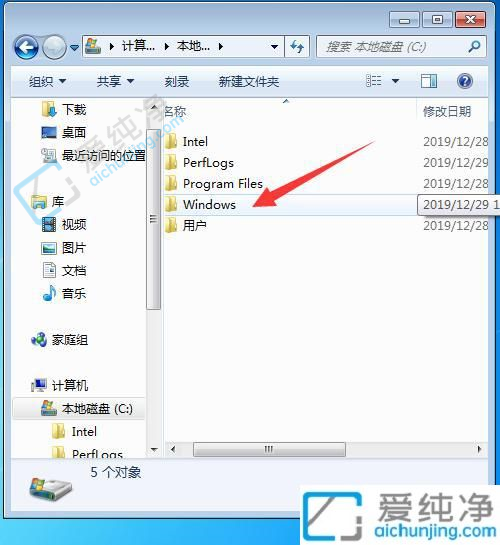
4、接着定位并点击“Web”文件夹。
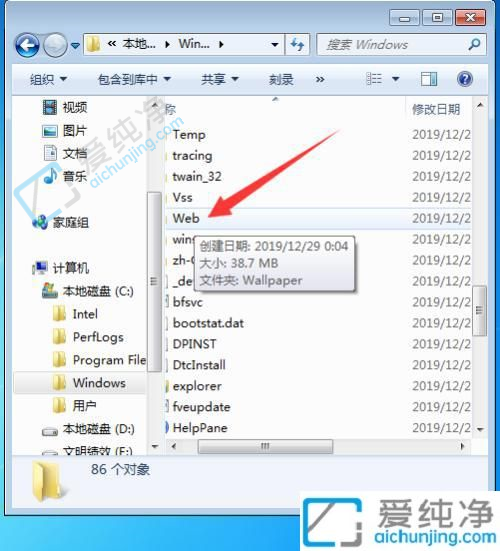
5、再找到并打开“wallpaper”文件夹。
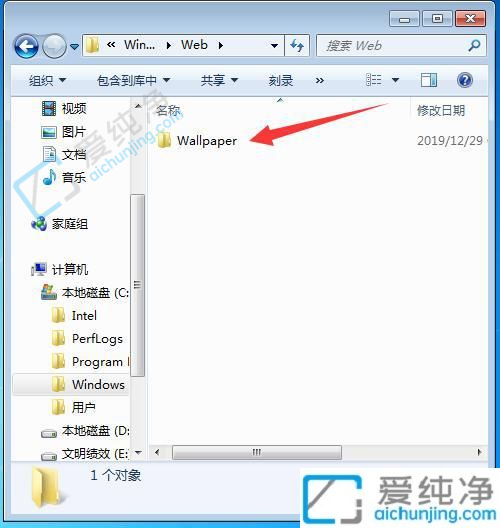
6、这里即为主题文件夹所在之处,点击打开其下的“windows”文件夹。
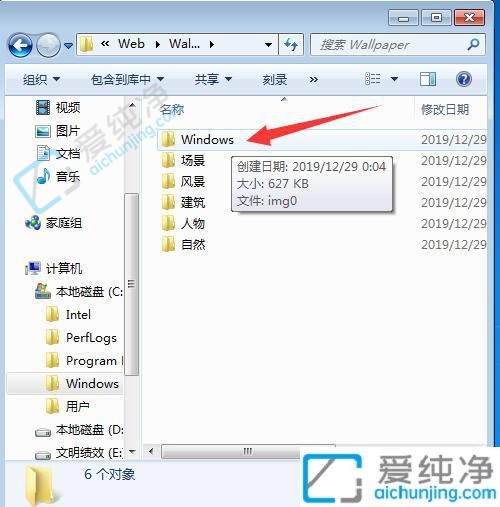
7、此处仅含一张图片,即为默认壁纸。
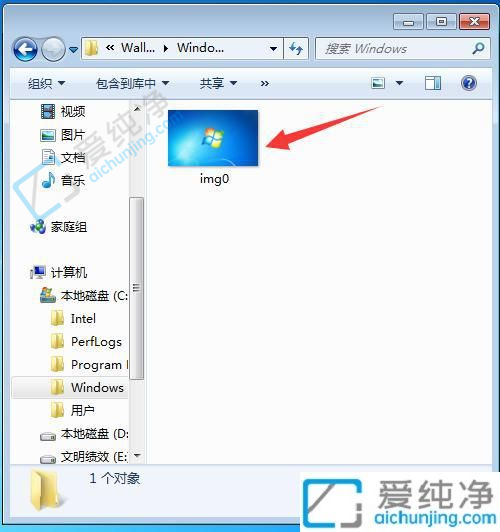
8、若欲更改壁纸,返回上一层如打开“人物”文件夹选择所需壁纸,右键单击,然后点击“设为桌面背景”即可。
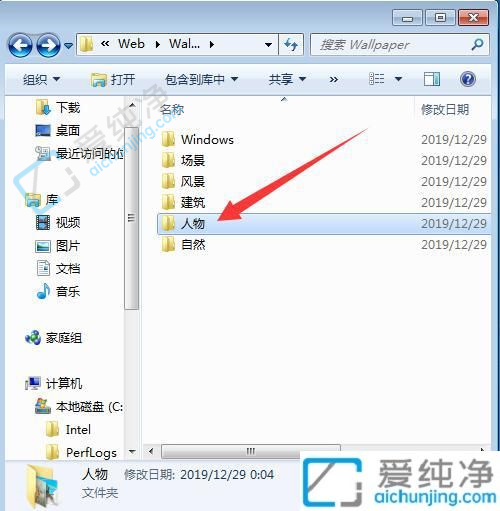
9、选择其中的壁纸,右键单击,然后点击“设置为桌面背景”即可。

通过本文的介绍,您已经了解了在Windows 7中主题壁纸存放的具体文件夹位置。无论是用户自定义的主题壁纸还是系统默认的壁纸图片,都可以在指定的文件夹中找到。通过访问指定的文件夹,您可以方便地查看和管理自己喜爱的壁纸图片,个性化您的电脑桌面。希望本文对您在Windows 7中查找主题壁纸文件夹位置提供了有用的信息,让您能够更好地管理自己的桌面壁纸,营造一个更加个性化和舒适的电脑使用环境。
| 留言与评论(共有 条评论) |